Przegląd Pixel Managera dla WooCommerce: Śledź konwersje i ruch z łatwością
Opublikowany: 2022-08-15Jeśli zajmujesz się marketingiem sklepu WooCommerce w WordPressie, prawdopodobnie śledzisz konwersje z wielu źródeł. Wiesz też, jakim trudem jest odwiedzanie każdego z tych pojedynczych źródeł i upewnianie się, że dokładnie rejestruje dane Twojego sklepu. Gdyby tylko istniał menedżer pikseli dla WooCommerce, który pozwoli Ci skonfigurować to wszystko w jednym miejscu!
Jest i pokażę ci, o co w tym wszystkim chodzi.
Jeśli nie wiesz, czym są piksele, nie odchodź! To cenne narzędzie dla marketerów, a jeśli zrozumiesz, jak działają, znacznie poprawi Twoją grę.
Możesz myśleć o pikselu w kategoriach małych kwadratów, które tworzą obraz na ekranie. Piksel, o którym mówię w tym artykule, to w rzeczywistości niewielki fragment kodu, który umożliwia podmiotowi takiemu jak Google lub Facebook śledzenie zachowania użytkownika. Załóżmy na przykład, że wyświetlasz reklamę swojego produktu na Facebooku. Gdy ktoś kliknie reklamę i przejdzie do Twojej witryny, kod informuje Facebooka, czy kupił produkt, kliknął coś innego, czy po prostu odszedł.
Dla marketera ta informacja jest bezcenna. Śledzenie i monitorowanie różnych kampanii reklamowych i marketingowych to ogromna część generowania sprzedaży produktów. Analizując te dane, możesz zmienić reklamy, aby lepiej kierować użytkowników i uzyskiwać te konwersje. To może zająć dużo pracy, zwłaszcza jeśli publikujesz reklamy na wielu platformach.
Tu właśnie pojawia się Pixel Manager dla WooCommerce.
Odkrywanie Pixel Managera dla WooCommerce
Pixel Manager for WooCommerce to wtyczka WordPress, która umożliwia łączenie danych WooCommerce z zewnętrznymi raportami z platform takich jak Google, Meta i innych. Będziesz mógł śledzić swoje konwersje za pomocą pikseli, a wszystko to w witrynie WordPress.
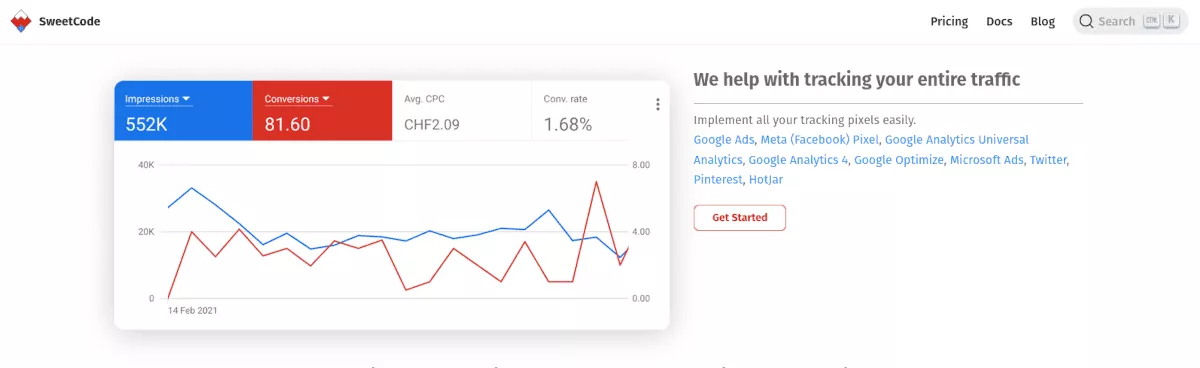
Wtyczka została stworzona z myślą o WooCommerce, więc jest już zoptymalizowana pod kątem integracji z danymi Twojego sklepu. Pomaga śledzić działania odwiedzających w Twoim sklepie poprzez wstrzykiwanie pikseli śledzących z różnych skonfigurowanych przez Ciebie platform reklamowych.
Wtyczka umożliwia skonfigurowanie integracji dla:
- Piksel reklam Google
- Piksel Google Analytics
- Piksel meta reklam
- Piksel Optymalizacji Google
- Piksel HotJar
- Microsoft Ads Pixel
- Piksel reklam na Twitterze
- Piksel reklam na Pinterest
- Piksel reklam Snapchata
- Piksel reklam TikTok
Pixel Manager dla WooCommerce pomaga zapobiegać powielaniu raportów i nie śledzi nieudanych płatności. Dokładne raportowanie pomaga dokładniej mierzyć dane.
Deweloperzy SweetCode przetestowali również wtyczkę pod kątem kompatybilności. Możesz oczekiwać, że będzie dobrze współpracować z WPML, WooFunnels, częściowo z Google Site Kit i większością rozszerzeń WooCommerce. Został również przetestowany z kilkoma wtyczkami do pamięci podręcznej i wtyczkami do wyrażania zgody na pliki cookie.
Jak korzystać z Menedżera pikseli
Po zainstalowaniu i skonfigurowaniu Pixel Managera dla WooCommerce, jego silnik pikseli będzie śledzić każde zdarzenie e-commerce w Twojej witrynie. Deweloperzy mogą również dostosować dane wyjściowe za pomocą filtrów, dostosowując wyniki dla każdego unikalnego sklepu WooCommerce.
Przyjrzyjmy się bliżej podstawowej konfiguracji i użyciu.
Instalacja
Możesz pobrać wtyczkę bezpośrednio lub wyszukać ją za pomocą menu wtyczek WordPress.
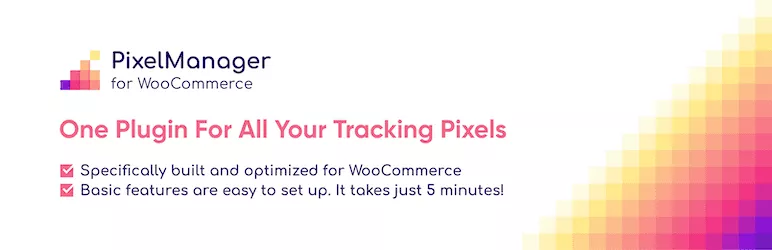 Pixel Manager dla WooCommerce – Śledź Google Analytics, Google Ads, Facebooka i nie tylko
Pixel Manager dla WooCommerce – Śledź Google Analytics, Google Ads, Facebooka i nie tylkoAktualna wersja: 1.19.4
Ostatnia aktualizacja: 14 sierpnia 2022
woocommerce-google-adwords-tag śledzenia-konwersji.1.19.4.zip
Po pobraniu wtyczki przejdź do panelu administracyjnego swojej witryny WordPress. Wybierz Wtyczki > Dodaj nowy . Kliknij Prześlij wtyczkę i wyszukaj zapisany plik .zip. Kliknij Zainstaluj teraz , a następnie aktywuj.
Możesz także wyszukać wtyczkę, jeśli wolisz. Ponownie w panelu administratora wybierz Wtyczki > Dodaj nowy . Na pasku wyszukiwania znajdź „Menedżer pikseli”, a zobaczysz go jako opcję. Kliknij Zainstaluj teraz , a następnie aktywuj.
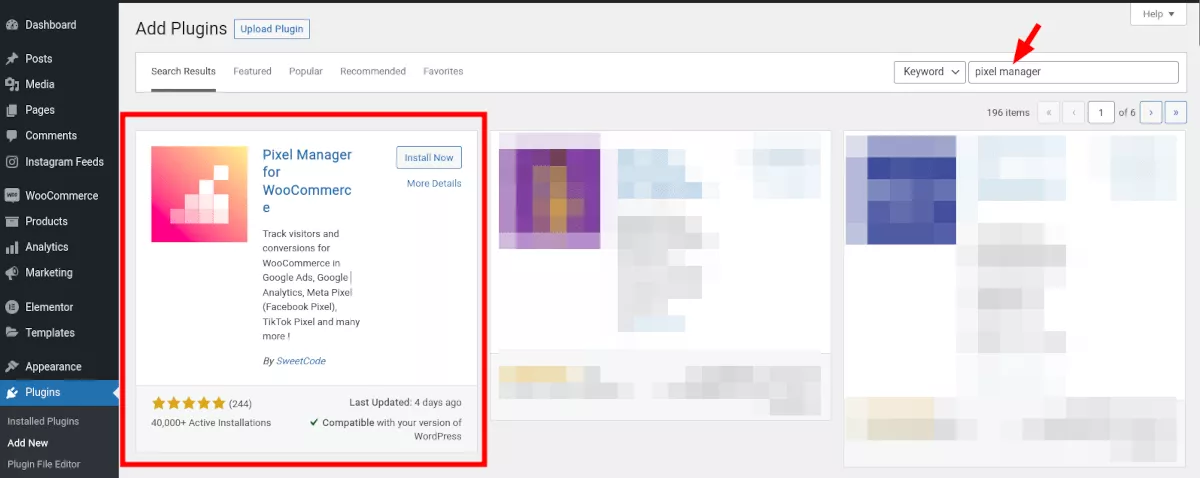
Teraz w menu WooCommerce zobaczysz nowy element menu o nazwie Pixel Manager . Kliknij go, a znajdziesz się w głównym menu ustawień wtyczki.
Konfiguracja
Zanim zaczniesz konfigurować Pixel Managera, musisz mieć pod ręką informacje o koncie dla dowolnej platformy, którą chcesz zintegrować. Na przykład upewnij się, że możesz uzyskać kod konwersji Google Ads, identyfikator Google Analytics i wszelkie inne kody kont, na których masz reklamy.
Na przykład konfiguracja Google Analytics jest bardzo łatwa, o ile masz kod UA. To jest kod, który konkretnie identyfikuje twoje konto i wygląda tak: UA-1234567-1.
W menu Pixel Manager na karcie Główne wystarczy wpisać kod w polu UA Google Analytics i kliknąć Zapisz zmiany.
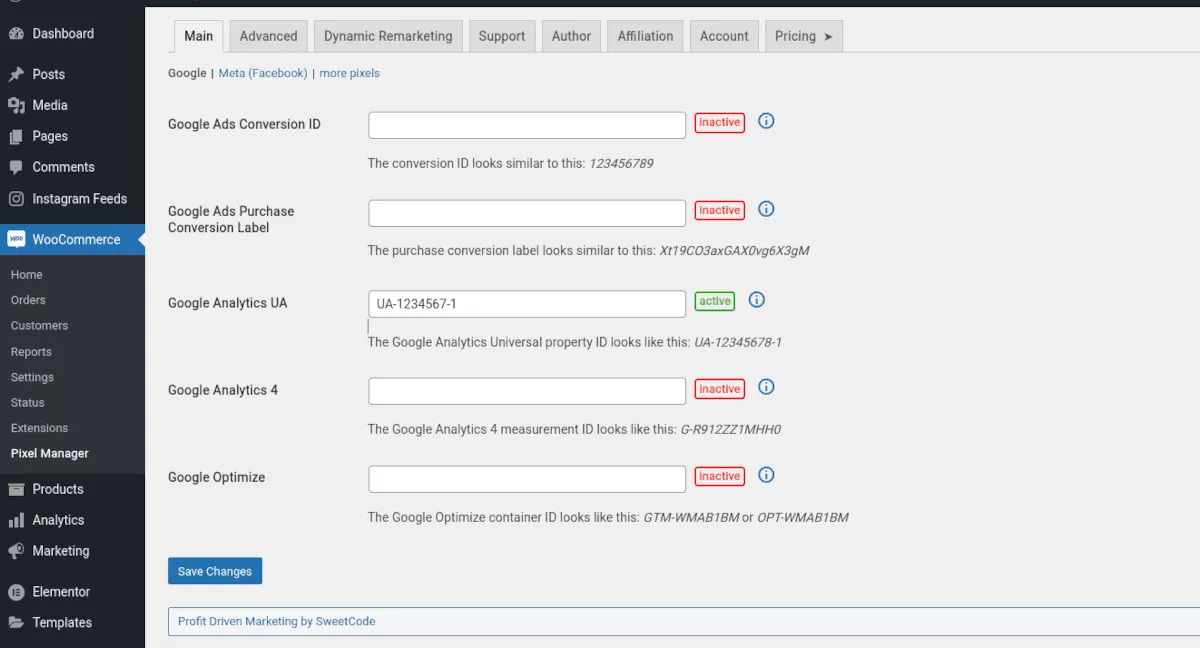
Nad polami zobaczysz linki do innych menu, w których możesz dodać kody dla swoich pikseli:
- Meta (Facebook)
- więcej pikseli
- Reklamy Microsoft
- Świergot
- Snapchat
- TIK Tok
- Hotjar
To naprawdę wszystko, co pozostało do początkowej konfiguracji. Gdy wpiszesz kody, Pixel Manager zacznie za Ciebie śledzić piksele.

Karta Zaawansowane
Na karcie Zaawansowane w Pixel Managerze znajdziesz szereg przydatnych ustawień. Istnieje wiele menu z określonymi opcjami dla każdego.
Sklep
Pod linkiem Sklep możesz wybrać, czy uwzględniać podatki w swoich raportach. W tym miejscu możesz również włączyć/wyłączyć Zapobieganie powielaniu zamówień. Zalecają pozostawienie go włączone, chyba że coś debugujesz.
Tryb maksymalnej zgodności jest pomocny w zapobieganiu konfliktom związanym z wtyczkami innych firm, takimi jak wtyczki do pamięci podręcznej lub minifikacji.
Ważną funkcją, którą należy rozważyć, jest wyłączenie śledzenia ról użytkowników. Jeśli potrzebujesz dokładnych raportów, nie powinieneś śledzić zakupów testowych ani kliknięć reklam od osób zarządzających Twoją witryną lub sklepem. Pole ułatwia wykluczenie dowolnej roli, po prostu wpisując kilka znaków, po czym wyświetla listę ról do wyboru.
Istnieje kilka opcji do skonfigurowania pod linkiem Google. Pierwsza to Conversion Cart Data , która dodaje więcej szczegółów do konwersji zakupu. Po włączeniu tej funkcji możesz analizować szczegółowe dane dotyczące określonych sprzedanych produktów, rozmiaru koszyka i średniej wartości zamówienia.
Kolejną przydatną funkcją jest Numer konwersji telefonu . Według Google „Gdy ktoś odwiedza Twoją witrynę po kliknięciu jednej z Twoich reklam, śledzenie konwersji telefonicznych w witrynie może pomóc Ci zidentyfikować i zmierzyć połączenia z Twojej witryny”. To potężne narzędzie, które możesz mieć w swojej torbie marketingowej.
Meta (Facebook)
Za chwilę omówię zarządzanie zgodami, ale na razie musisz tylko zrozumieć, że istnieje opcja umożliwiająca użytkownikom Facebooka blokowanie piksela na tej platformie. To może być kłopotliwe dla Ciebie jako marketera, ale Pixel Manager pozwala nadal zbierać dane konwersji dotyczące anonimowych użytkowników z Facebooka. Funkcja zachowuje indywidualną prywatność odwiedzających zgodnie z ich intencją, ale możesz śledzić konwersję.
Zarządzanie zgodami na pliki cookie
Pliki cookie są niezbędne do dokładnego śledzenia konwersji i ruchu w Twojej witrynie. Jednak wiele osób ma wyłączone pliki cookie w swoich przeglądarkach. Tryb zgody Google umożliwia śledzenie bez plików cookie. Chociaż dane nie są tak szczegółowe, jak w innym przypadku, ten tryb jest zgodny z RODO i nadal daje coś do przeżuwania.
Remarketing dynamiczny
Czy nie byłoby wspaniale, gdybyś mógł wyświetlać reklamy poprzednich użytkowników, które zawierają produkty, które już oglądali w Twojej witrynie? To właśnie robi remarketing dynamiczny.
Aby działała z Pixel Managerem, musisz przesłać swoje produkty do katalogu konkretnej platformy. Możesz to również osiągnąć, dodając niestandardowy plik danych firmy na swoim koncie Google Ads.
Po przesłaniu tych produktów przejdź do karty Remarketing dynamiczny Pixel Managera i włącz ją. Ważne jest, aby wybrany identyfikator produktu był zgodny z przesłanym typem. Zespół Pixel Managera zaleca używanie Post ID dla sklepów WooCommerce.
Zarządzanie zgodami
Jednym z problemów związanych z używaniem pikseli do śledzenia konwersji jest wzrost przepisów dotyczących prywatności i zgody tworzonych w sieci. Od Ciebie, jako właściciela strony internetowej lub kierownika sklepu, zależy wdrożenie strategii zarządzania zgodami i na szczęście powstają nowe platformy, które pomogą w tym obszarze. Pixel Manager for WooCommerce integruje się z najpopularniejszymi platformami zarządzania treścią i wdraża najnowsze funkcje prywatności pikseli śledzących.
Jak wspomniałem wcześniej, włączenie trybu zgody Google umożliwia śledzenie odwiedzających bez plików cookie. Istnieje jednak również tryb wyraźnej zgody (dostępny dla użytkowników Pro), który wyłącza wszystkie piksele, dopóki odwiedzający nie wyrazi na to wyraźnej zgody. Zgodnie z ustawieniem domyślnym Pixel Manager będzie śledzić wszystko, dopóki zgoda nie zostanie odrzucona.
cennik
Jak widziałeś podczas procesu instalacji, możesz pobrać i zainstalować Pixel Manager całkowicie za darmo. Daje to podstawową funkcjonalność śledzenia pikseli dla Google, Meta (Facebook) i Hotjar.
Wersja pro zawiera śledzenie dla Microsoft, Twittera, Pinteresta, Snapchata i TikTok (beta). Zapewnia również zaawansowaną funkcję deduplikacji zamówień, tryb zgody, śledzenie identyfikatorów użytkowników i ulepszone konwersje dla różnych platform.

W przypadku Pixel Managera istnieje wiele poziomów cenowych, a także opcje subskrypcji miesięcznych i rocznych. Poziomy to:
| Szczebel | Miesięczny | Coroczny |
|---|---|---|
| Rozrusznik | 19 zł | 99 zł |
| Biznes | 39 zł | $189 |
| Agencja | 59 zł | 289 |
| Agencja Plus | 79 zł | 389$ |
W miarę przechodzenia przez różne poziomy umożliwiają one bardziej aktywne witryny internetowe, a wszystkie są objęte priorytetową obsługą i 30-dniową gwarancją zwrotu pieniędzy.
Performance Marketing z Pixel Managerem dla WooCommerce
Żonglowanie wieloma platformami reklamowymi dla sklepu WooCommerce może być kłopotliwe dla marketera. Nie tylko musisz skonfigurować każdy z nich, ale także upewnić się, że wszystko dokładnie śledzą. Pixel Manager zapewnia elastyczne narzędzie zoptymalizowane pod kątem WooCommerce, które jest proste w użyciu, a jednocześnie potężne i precyzyjne.
